Windows10の既定では、ファイルを削除するとそのまま「ごみ箱」に入ってしまいますが、確認のメッセージが欲しいと思ったことはありませんか。
「ごみ箱」に移動する前には確認メッセージを表示させることができます。
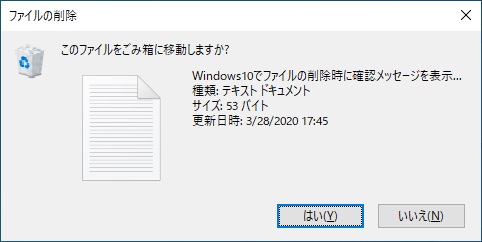
Windows7までは確認メッセージが表示されていたのですが、Windows8からは表示されなくなりました。
Windows7の操作で慣れていた人に関しては、確認メッセージが表示されないと気持ち悪いと思うのではないでしょうか。
そこで、ファイル削除時に確認メッセージを表示する方法を紹介します。
ファイルの削除時に確認メッセージを表示する
ファイルの削除時に確認メッセージを表示するには2つの設定方法があります。
「ごみ箱」のプロパティから設定する
デスクトップにある「ごみ箱」アイコンを右クリックし[プロパティ]を選択します。
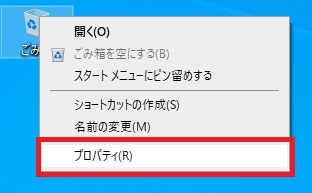
「ごみ箱のプロパティ」画面で[削除の確認メッセージを表示する]にチェックを入れ[OK]をクリックします。
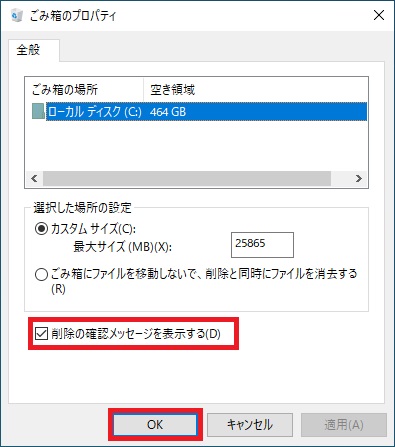
以上の設定で、ファイルやフォルダ削除時に確認メッセージが表示されるようになります。
「エクスプローラー」のリボンから設定する
[Windows] + [E]キーやタスクバーからエクスプローラーを起動します。
リボンの「ホーム」タブの「整理」の中の「削除」横の[▼]をクリックします。
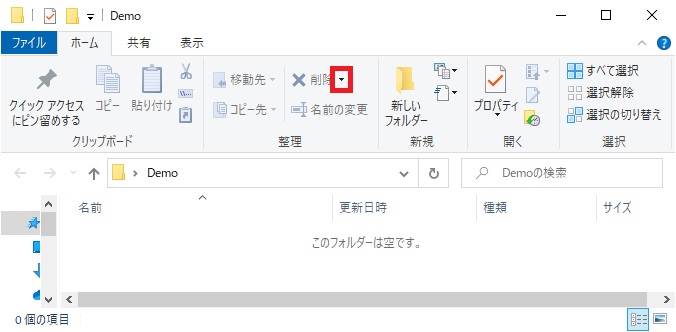
表示されたメニューから[削除の確認の表示]をクリックしてチェックを入れます。
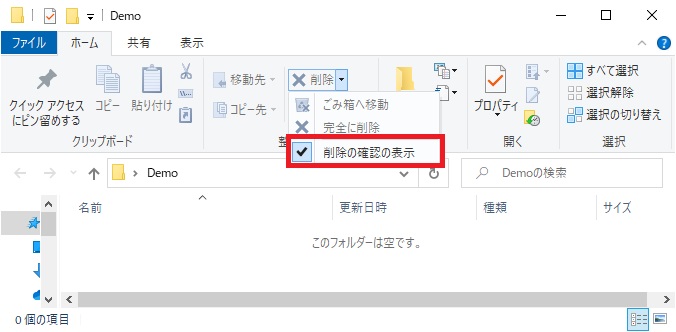
以上の設定で、ファイルやフォルダ削除時に確認メッセージが表示されるようになります。





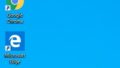

コメント